Tạo menu trên website wordpress bạn sẽ cảm thấy dễ dàng để thêm menu chính, menu phụ và các liên kết đến trang, danh mục và theme quan trọng nhất hay cả những liên kết mạng xã hội của bạn khi thực hiện theo các bước sau:
Bước 1: Đăng nhập vào trang quản lý WordPress của bạn. Thường thì địa chỉ đăng nhập sẽ là “yourdomain.com/wp-admin” (thay “yourdomain.com” bằng địa chỉ website của bạn).
Bước 2: Trong bảng điều khiển, di chuột vào mục “Appearance” (Giao diện) và chọn “Menus” (Menu).

Bước 3: Trong trang “Menus“, bạn có thể thấy các tùy chọn sau đây:
- “Edit Menus” (Chỉnh sửa menu): Cho phép bạn thêm, xóa và sắp xếp các mục trong menu.
- “Menu Structure” (Cấu trúc menu): Hiển thị danh sách các mục trong menu và cho phép bạn sắp xếp lại vị trí của chúng bằng cách kéo và thả.
- “Menu Settings” (Cài đặt menu): Cung cấp các tùy chọn hiển thị cho menu, chẳng hạn như vị trí, loại menu, và các tùy chọn mở rộng khác.

Bước 4: Để tạo một menu mới, bạn có thể thực hiện theo các bước sau:
- Nhập tên menu trong ô “Menu Name” (Tên menu). Ví dụ: “Primary Menu” (Menu chính).
- Nhấp vào nút “Create Menu” (Tạo menu).
- Bạn sẽ thấy menu mới được tạo xuất hiện trong “Menu Structure” (Cấu trúc menu).
- Nhớ chọn vị trí menu sẽ xuất hiện trên website nhé, Main Menu là menu chính trên giao diện desktop, Main Menu – Mobile là menu giao diện khi xem trên điện thoại, Footer Menu là menu sẽ xuất hiện ở chân trang website.
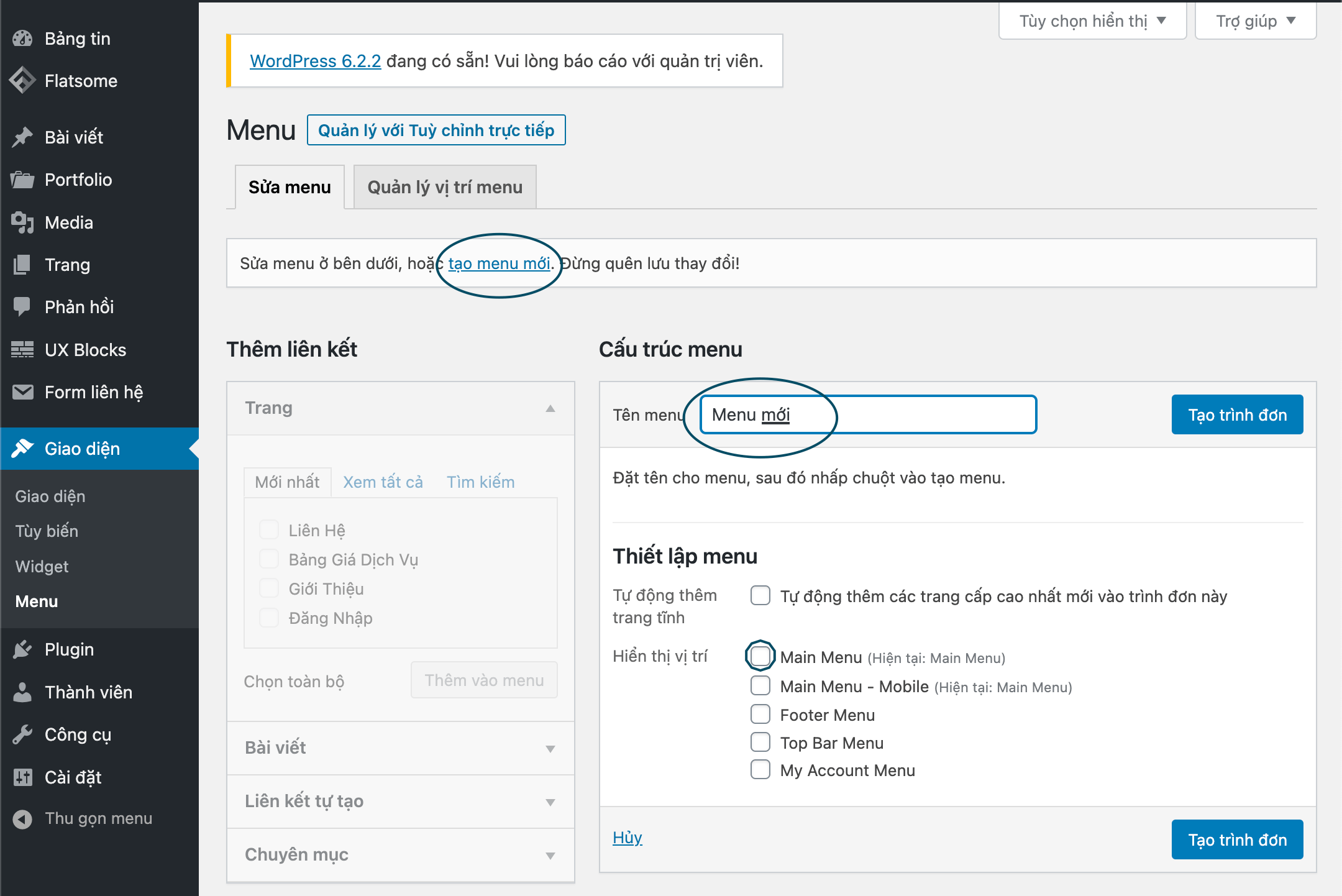
Bước 5: Để thêm các mục vào menu, bạn có thể làm theo các bước sau:
- Trên bảng “Edit Menus” (Chỉnh sửa menu), tìm kiếm các mục bạn muốn thêm vào menu trong khung “Pages” (Trang), “Posts” (Bài viết) hoặc các tùy chọn khác.
- Chọn các mục bằng cách kích chọn hộp chọn bên cạnh tên mục.
- Sau khi đã chọn mục, nhấp vào nút “Add to Menu” (Thêm vào menu).
- Các mục đã chọn sẽ xuất hiện trong “Menu Structure” (Cấu trúc menu).
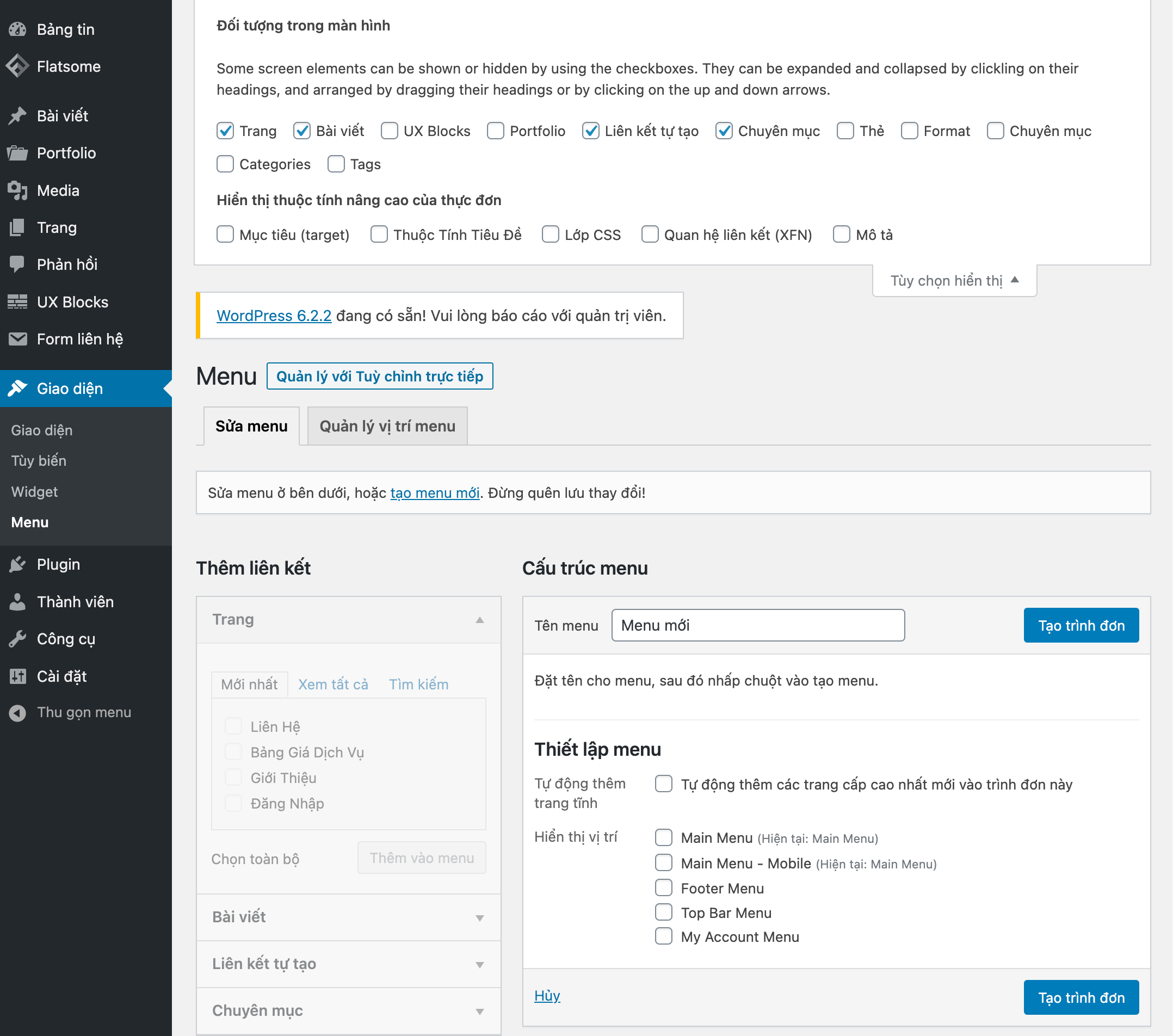
Bước 6: Để cấu hình vị trí và các tùy chọn khác cho menu, bạn có thể làm theo các bước sau:
- Đối với mỗi mục trong “Menu Structure” (Cấu trúc menu), bạn có thể kéo và thả để sắp xếp lại vị trí của chúng.
- Để đặt vị trí cho menu, hãy xem phần “Menu Settings” (Cài đặt menu) và chọn vị trí tương ứng như “Primary Menu” (Menu chính), “Footer Menu” (Menu chân trang), vv.
- Sau khi hoàn thành việc chỉnh sửa menu, hãy nhấp vào nút “Save Menu” (Lưu menu)
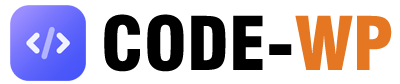
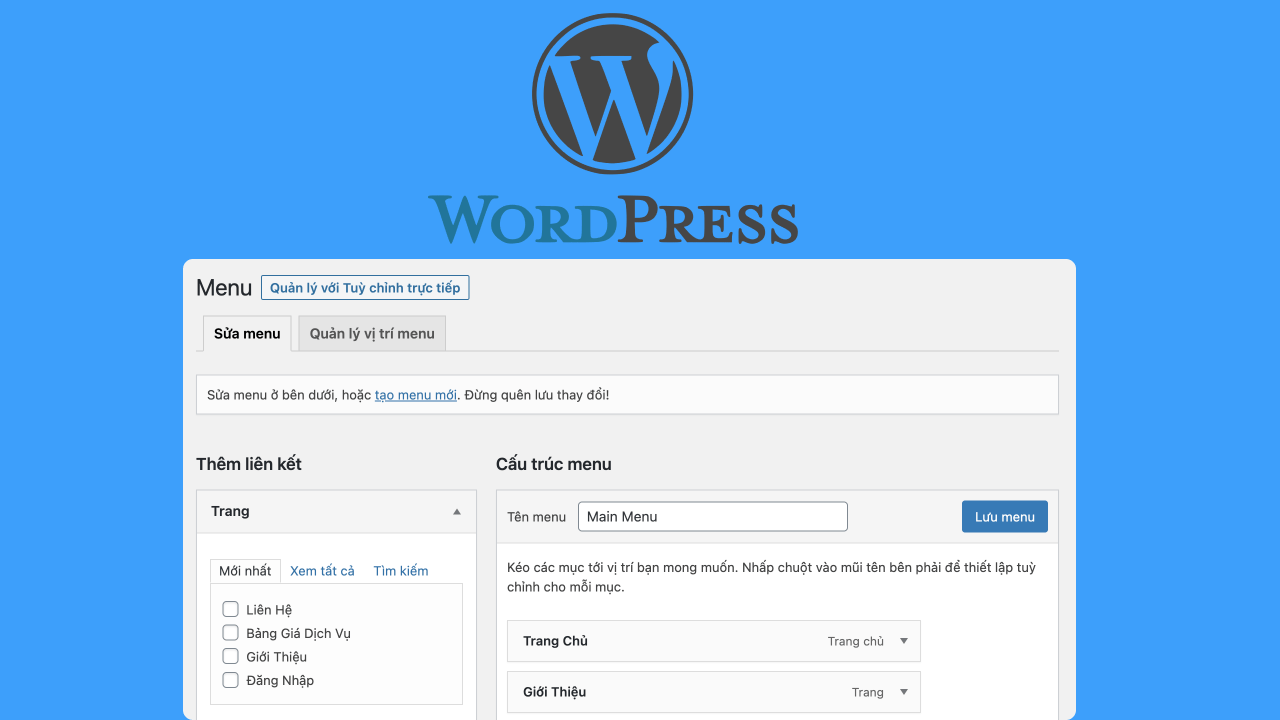
Bài viết liên quan